文章详情页
搜狗阅读怎么设置连载提醒?连载提醒设置方法介绍
浏览:89日期:2022-11-02 13:17:09
现在不少网友不知道,接下来分享搜狗阅读设置连载提醒的操作方法。希望可以帮助到大家!

1.首先在搜狗阅读的页面,点击右下角的我的这一项。
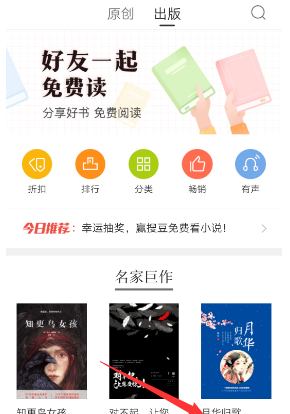
2.我的页面,点击页面下方的设置这一项。
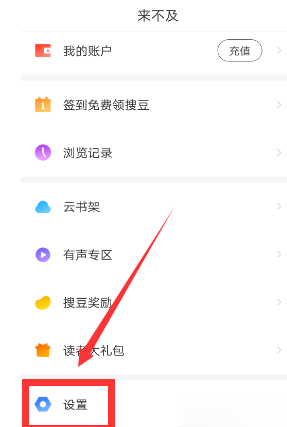
3.设置的页面,点击连载提醒这一项。
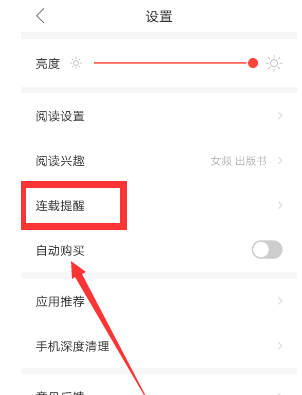
4.连载提醒的页面显示为关闭,再点击开启连载提醒。
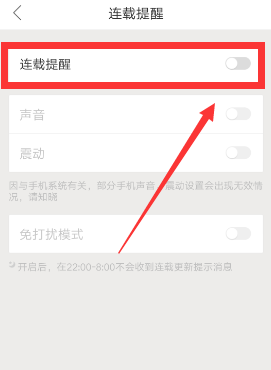
5.连载提醒开启后,免打扰模式也跟着开启,省的晚间打扰。
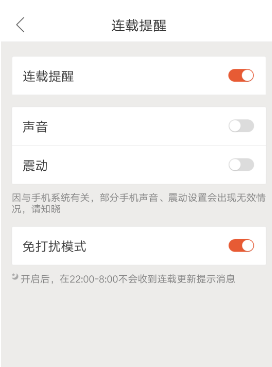
6.再开启连载提醒的声音即可。
搜狗阅读相关攻略推荐:
搜狗阅读中通过做任务赚搜豆具体操作操作
搜狗阅读APP怎么清理缓存 详细操作步骤
搜狗阅读app如何设置听书?具体操作步骤
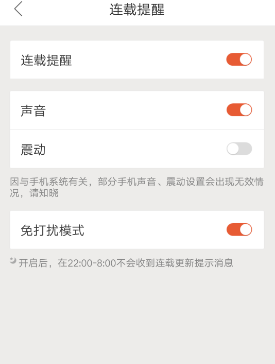
快来学习学习搜狗阅读设置连载提醒的操作内容吧,一定会帮到大家的。
标签:
搜狗
相关文章:
排行榜
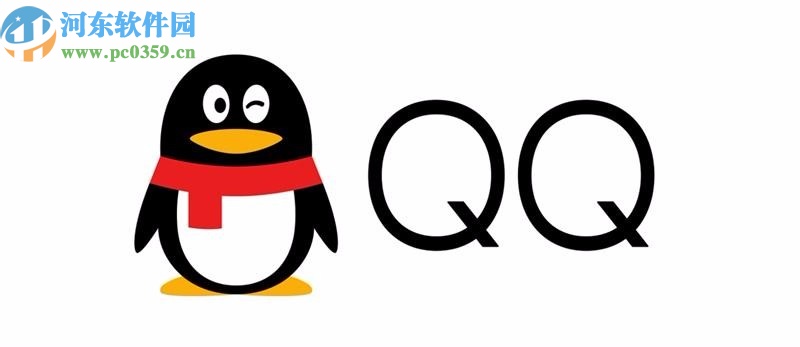
 网公网安备
网公网安备